有网但是电脑连不上网win7 Win7网络连接正常但无法上网的原因
有网但是电脑连不上网win7,在当今数字化时代,互联网已经成为我们日常生活不可或缺的一部分,有时我们不可避免地会遇到一些网络连接问题,特别是在使用Win7操作系统的电脑上。虽然我们的电脑显示已经成功连接到网络,但却无法上网。这种情况可能让人感到困惑和沮丧。为什么会出现这种现象呢?让我们一起来探讨一下Win7网络连接正常但无法上网的原因。
步骤如下:
1.首先右键桌面上的“ 网络 ”并点击" 属性 "。
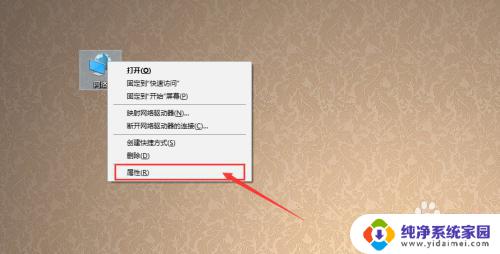
2.接下来就进入了网络和共享中心,点击左侧的“ 更改适配器属性 ”
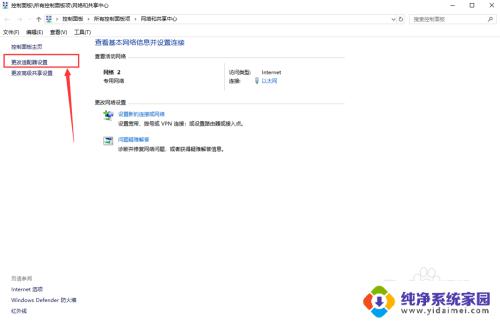
3.然后右键查看“ 以太网 ”的“ 属性 ”。
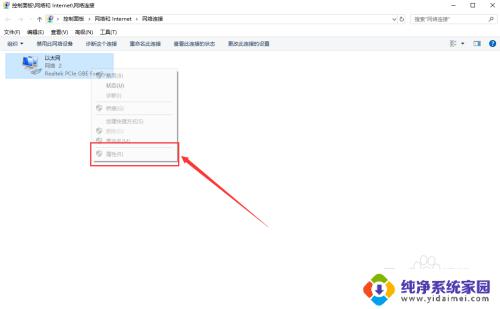
4.接着选中“ Internet 协议版本4(TCP/IPv4) ”并点击“ 属性 ”,如图所示。
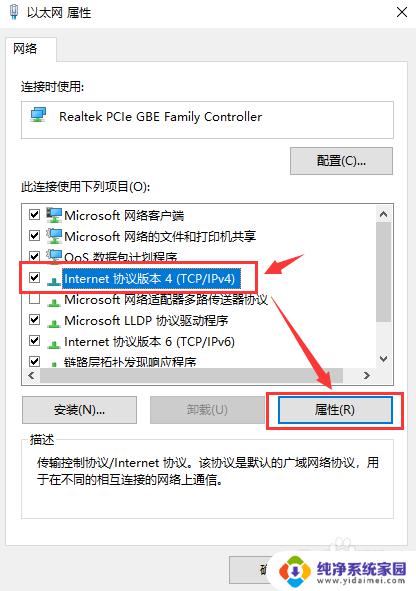
5.选择“ 自动获得 IP 地址 ”和“ 自动获得DNS服务器地址 ”,然后依次点击确定即可。如果还是不能连接网络,那么我们接着继续操作。
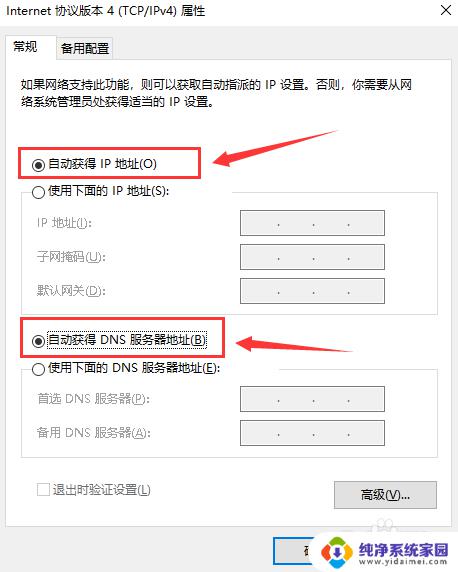
6.下载“ 腾讯电脑管家 ”,从官网下载。(由于本机不能联网,需要提前用联网的电脑下载好腾讯电脑管家,再用U盘拷贝过来进行安装)。

7.下载好之后安装好,然后打开桌面的“ 电脑管家 ”。
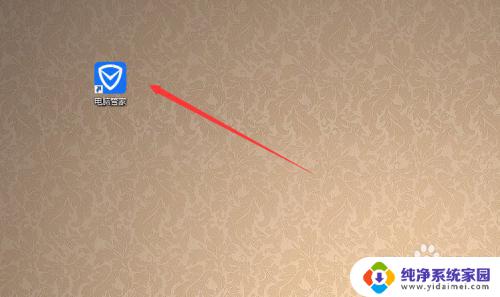
8.然后找到“ 工具箱 ”中的“ 网络修复 ”并点击进去。
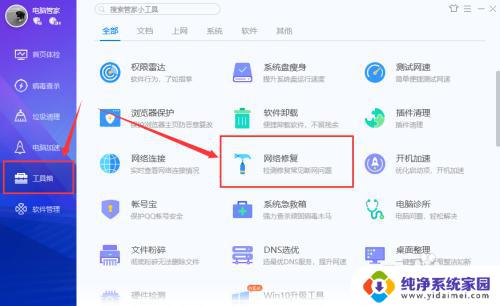
9.此时我们对上不了网的原因进行修复,点击“ 立即修复 ”。
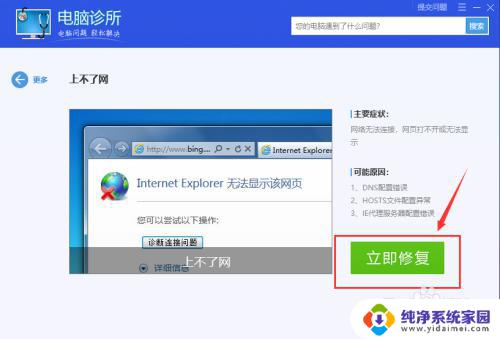
10.修复的过程会把IP地址配置和DNS配置重置,并且会把hosts文件恢复到正常状态。
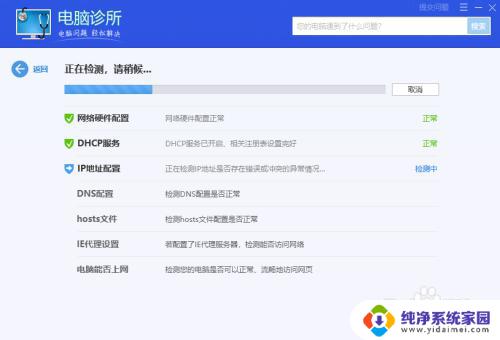
11.最后修复完成后,我们点击“ 验证 ”,就能解决不能上网的问题了。
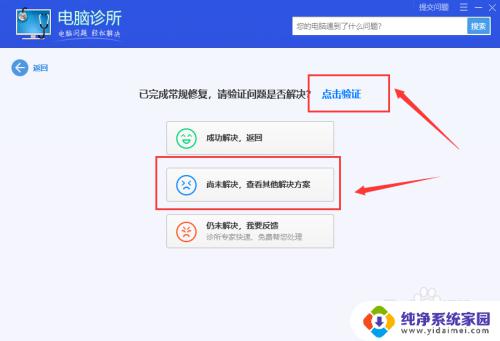
12.总结:
1、通过更改桌面的网络中的Internet 协议版本4(TCP/IPv4)的属性为自动获取。
2、通过腾讯电脑管家工具箱中的网络修复进行进一步的网络修复工作。
以上就是有网但电脑无法连接网络的解决方法,如果您不了解,请按照本文提供的步骤操作,我们希望这篇文章能够帮到您。
有网但是电脑连不上网win7 Win7网络连接正常但无法上网的原因相关教程
- 网络图标显示红叉,但上网又正常的 Win7网络图标显示红叉但可以正常上网
- 电脑没网络怎么办 连不上win7 WIN7电脑网络连接失败的原因及解决方法
- 网络连接没有无线网络连接图标 win7无线网络连接丢失
- win7怎么查看蓝牙设备 电脑如何确认是否有蓝牙功能
- 电脑windows7蓝牙在哪里打开 win7电脑蓝牙功能怎么开启
- windows 激活 win7 Windows7专业版系统永久激活教程
- windows7怎么设置自动登出 win7系统自动登录设置方法
- win7连11打印机 win7系统连接打印机步骤
- win7 0x0000007c Windows无法连接打印机错误0x0000007c解决步骤